Iklan
 Kami sudah bicara tentang merekam aliran radio online di masa lalu. Namun seringkali, hanya mampu merekam acara radio tidak cukup. Jika ada acara yang Anda sukai saat Anda memiliki kewajiban lain, kemungkinan Anda harus menjelajahi arsip situs web - itu jika ada.
Kami sudah bicara tentang merekam aliran radio online di masa lalu. Namun seringkali, hanya mampu merekam acara radio tidak cukup. Jika ada acara yang Anda sukai saat Anda memiliki kewajiban lain, kemungkinan Anda harus menjelajahi arsip situs web - itu jika ada.
Hari ini, kita akan berbicara tentang bagaimana menjadwalkan rekaman di komputer Anda, dengan detail untuk komputer Mac OS X dan Windows. Tutorial ini memungkinkan Anda merekam aliran radio online, atau siaran FM / AM yang sebenarnya.
Radio Internet
Stasiun radio internet sudah umum akhir-akhir ini, walaupun tidak sepopuler rekan analognya. Namun, karena kebanyakan stasiun radio biasa "" dan yang paling populer "" menawarkan aliran internet di situs web mereka untuk melengkapi siaran sehari-hari, ini seringkali yang paling mudah pilihan.
Anda akan memerlukan URL stasiun radio internet Anda. Jika tidak disediakan, Anda mungkin dapat menemukannya di sumber halaman. Jika ini tidak berhasil, Anda dapat menjalankan stasiun radio di latar belakang dan menggunakan opsi perekaman analog yang ditentukan di bawah ini.
Ada alat bagus untuk platform Windows yang disebut, lebih tepatnya, Radio & MP3 Player. Kami memiliki semua yang kami butuhkan untuk menjadwalkan rekaman. Silakan dan instal di komputer Anda. Tambahkan URL stasiun radio internet Anda melalui Tampilkan Stasiun Saya -> Tambah.

Selanjutnya, buka Mengajukan dan pilih Tampilkan Jadwal Rekaman. Di sini Anda akan melihat ikhtisar semua rekaman yang sudah dijadwalkan. Jika Anda menggunakan aplikasi ini, daftar ini akan tetap kosong. tekan MenambahkanBaru.

Di jendela sembulan berikutnya, Anda harus memberi nama acara yang Anda rekam dan pilih stasiun radio. Di bawah, Anda dapat mengonfigurasi jendela waktu untuk rekaman, dan apakah membuatnya berulang atau tidak. Rekaman akan disimpan sebagai MP3 secara default di folder yang ditentukan di bagian bawah jendela.
 Mac OS X - Perekam Radio [Tidak Lagi Tersedia]
Mac OS X - Perekam Radio [Tidak Lagi Tersedia]
Aplikasi seperti ini untuk Mac OS X sulit ditemukan "" setidaknya jika Anda menginginkannya gratis. Perekam Radio adalah bidikan terbaik Anda. Tanggal rilis terakhir kembali ke awal 2005 dan untuk PPC. Situs web pengembang sejak offline dan aplikasi tidak lagi didukung. Di sisi lain, ini masih berfungsi seperti pesona, baik pada Intel Mac dan sistem PPC.
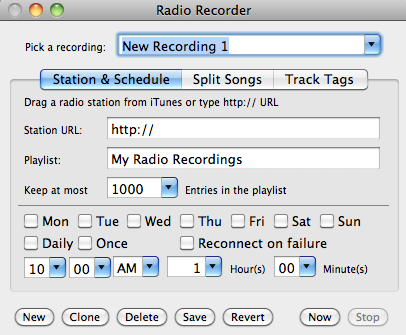
Anda dapat mengonfigurasi Perekam Radio tanpa meninggalkan jendela aplikasi utama. Cukup tambahkan URL stasiun, nama, dan tentukan jendela waktu untuk rekaman. Mirip dengan Radio & MP3 Player (di atas), rekaman yang dijadwalkan ini dapat dibuat berulang. Tab aplikasi lain memungkinkan Anda untuk secara otomatis membagi lagu dan melacak penandaan radio. Setelah selesai, tekan Sekarang untuk mengaktifkan timer.
Alternatif ritel untuk RadioRecorder yang masih didukung secara aktif adalah Radioshift "" $ 32 pada saat penulisan.
 Windows +
Windows +  Mac OS X
Mac OS X
Jika Anda hanya akan merekam audio dari komputer Anda, yaitu stasiun radio yang diputar di latar belakang, Anda dapat melewati langkah ini. Sebenarnya merekam acara radio analog terbagi dalam dua kategori; menggunakan PCI Radio Tuner atau input mikrofon Anda.
PCI Radio Tuner adalah perangkat keras yang Anda masukkan ke PC; sering disertakan dengan perangkat keras PCI TV Tuner. Beberapa PC yang dijual sebagai pusat media mungkin memiliki ini secara default. Ini berarti Anda dapat mendengarkan radio FM / AM menggunakan aplikasi di komputer Anda. Pastikan perangkat lunak yang menyertai tuner sudah diinstal.

Jika Anda tidak memiliki penyetel radio di komputer Anda, jangan khawatir, Anda bisa menghubungkan radio ke komputer Anda. Anda akan memerlukan radio dengan port AUX atau Line-Out dan kabel jack TRS 2x 3,5 mm. Kabel ini memiliki colokan seperti yang Anda gunakan dengan pemutar MP3 atau komputer di kedua sisi. Ini akan terhubung ke port mic-in di komputer Anda.

Kamu akan membutuhkan Audacity 1.3, yang saat ini dalam versi beta. Unduhan ini tersedia untuk Windows, Mac OS X dan Linux / Unix. Pastikan untuk memilih versi yang tepat; penjadwalan rekaman tidak memungkinkan hingga 1,3 Beta.
Anda dapat memilih input audio di jendela aplikasi utama. Jika Anda merekam suara yang diputar di komputer Anda, pilih Mikrofon internal. Jika tidak, pilih kartu audio Anda.
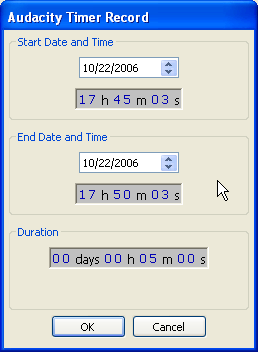
Pergi ke Transport -> Timer Merekam .. untuk menjadwalkan rekaman. Anda dapat mengonfigurasi waktu mulai dan berakhir, tetapi tidak dimungkinkan untuk membuat rekaman berulang. Anda harus mengonfigurasi rekaman secara manual setiap kali. tekan baik untuk memulai timer.
Apakah Anda tahu ada alternatif bagus lain untuk menjadwalkan rekaman? Beri tahu kami di komentar!
Kredit gambar: Shutterstock
Saya seorang mahasiswa penulis dan ilmu komputer dari Belgia. Anda selalu dapat membantu saya dengan ide artikel yang bagus, rekomendasi buku, atau ide resep.